4 schnelle Möglichkeiten zum Überprüfen der Version unter Windows 11
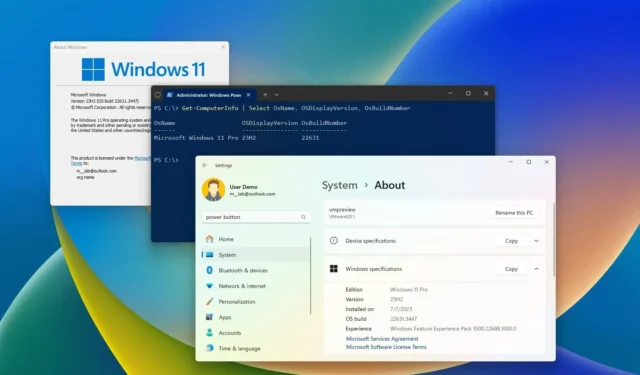
- Um die auf Ihrem PC installierte Version von Windows 11 zu überprüfen, öffnen Sie Einstellungen > System > Info und bestätigen Sie die Versionsnummer und andere Details im Abschnitt „Windows-Spezifikationen“ .
- Sie können auch „winver“, die Eingabeaufforderung und PowerShell verwenden , um die Versionsinformationen auf Ihrem Computer abzufragen.
AKTUALISIERT 11.04.2024: Unter Windows 11 haben Sie mindestens vier Möglichkeiten, die genaue Version zu überprüfen, die auf Ihrem Computer läuft, und in diesem Handbuch erfahren Sie, wie das geht. Die Version von Windows 11 erhöht sich mit jedem neuen Funktionsupdate, das Microsoft gegen Ende des Jahres veröffentlicht. Da jedoch jede neue Version immer noch einfach als „Windows 11“ bekannt ist und der Marketingname nirgendwo im System enthalten ist, kann es verwirrend sein, die genaue Version zu kennen, die auf dem Computer installiert ist.
Wenn Sie die auf Ihrem Computer installierte Version überprüfen möchten, bietet Windows 11 verschiedene Optionen, darunter die Verwendung der App „Einstellungen“, „Über Windows“ (winver), der Eingabeaufforderung und von PowerShell.
Was ist die neueste Version von Windows 11?
Dies sind die aktuellen Versionsspezifikationen von Windows 11:
- Version: 23H2
- Betriebssystem-Build: 22631.3447
- Funktionspaket: 1000.22688.1000.0
- Aktualisierung: KB5036893
Den Updateverlauf von Windows 11 können Sie hier überprüfen.
In dieser Anleitung erfahren Sie, mit welchen Schritten Sie die auf dem Computer installierte Version von Windows 11 ermitteln.
- Überprüfen Sie die Windows 11-Version in den Einstellungen
- Überprüfen Sie die Windows 11-Version von Winver
- Überprüfen Sie die Windows 11-Version über die Eingabeaufforderung
- Überprüfen Sie die Windows 11-Version über PowerShell
Überprüfen Sie die Windows 11-Version in den Einstellungen
Um mit der App „Einstellungen“ die auf dem Computer installierte Version von Windows 11 zu überprüfen, gehen Sie folgendermaßen vor:
-
-
Öffnen Sie die Einstellungen unter Windows 11.
-
Klicken Sie auf System .
-
Klicken Sie auf die Registerkarte Info .
-
Überprüfen Sie im Abschnitt „Windows-Spezifikationen“ die Versionsnummer und bestätigen Sie sie. Im Jahr 2024 ist die neueste Version beispielsweise „23H2“ oder Build 22631.xxxx .
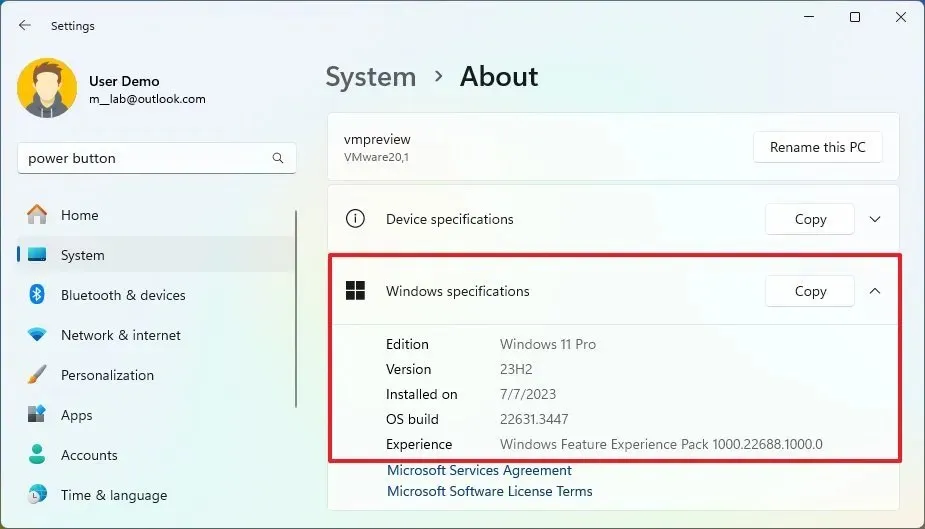
-
-
Bestätigen Sie die „Edition“, die „Windows 11 Home“ oder „Windows 11 Pro“ sein kann .
Sobald Sie die Schritte abgeschlossen haben, kennen Sie die Version von Windows 11 auf Ihrem Computer. Es ist zu beachten, dass die Zahl nach dem Punkt in den Build-Informationen die Versionsnummer des kumulativen Updates angibt. Ursprünglich lautete die Nummer „22000 .194 “ und diese Nummer wird mit jedem monatlichen Update erhöht.
Überprüfen Sie die Windows 11-Version von Winver
Um die Version von Windows 11 mit dem Befehl „winver“ zu überprüfen, gehen Sie folgendermaßen vor:
-
Öffnen Sie „Start“ .
- Suchen Sie nach „winver“ und drücken Sie die Eingabetaste.
-
Bestätigen Sie die Version von Windows 11 und die Build-Nummer.
Nachdem Sie die Schritte abgeschlossen haben, zeigt das System die Version an und Sie wissen, ob Sie die neueste Version haben oder ein Upgrade durchführen müssen.
Überprüfen Sie die Windows 11-Version über die Eingabeaufforderung
Um die Windows 11-Version über die Eingabeaufforderung zu ermitteln, führen Sie diese Schritte aus:
-
Öffnen Sie „Start“ .
-
Suchen Sie nach „Eingabeaufforderung“ und klicken Sie auf das oberste Ergebnis, um die Konsole zu öffnen.
-
Geben Sie den folgenden Befehl ein, um die Version von Windows 11 anzuzeigen, und drücken Sie die Eingabetaste :
ver -
Geben Sie den folgenden Befehl ein, um den Namen und die Version von Windows 11 anzuzeigen, und drücken Sie die Eingabetaste :
systeminfo | findstr /B /C:"OS Name"/C:"OS Version"
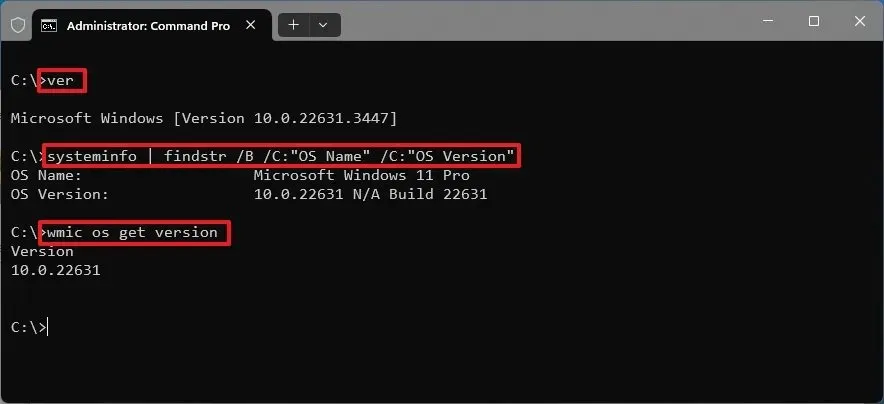
-
Geben Sie den folgenden Befehl ein, um die Version von Windows 11 abzurufen, und drücken Sie die Eingabetaste :
wmic os get version -
Der obige Befehl fragt den Namen und die Version von Windows 11 ab.
Nachdem Sie die Schritte abgeschlossen haben, müssen Sie anhand der Build-Nummer die tatsächliche Version ermitteln, die in diesem Fall „22631“ lautet, was darauf hinweist, dass es sich bei dieser Installation um Windows 11 Version 23H2 handelt .
Überprüfen Sie die Windows 11-Version über PowerShell
Um die Version von Windows 11 über PowerShell zu ermitteln, gehen Sie folgendermaßen vor:
-
Öffnen Sie „Start“ .
-
Suchen Sie nach PowerShell und klicken Sie auf das oberste Ergebnis, um die Konsole zu öffnen.
-
Geben Sie den folgenden Befehl ein, um die Version von Windows 11 anzuzeigen, und drücken Sie die Eingabetaste :
Get-ComputerInfo | Select OsName, OSDisplayVersion, OsBuildNumber
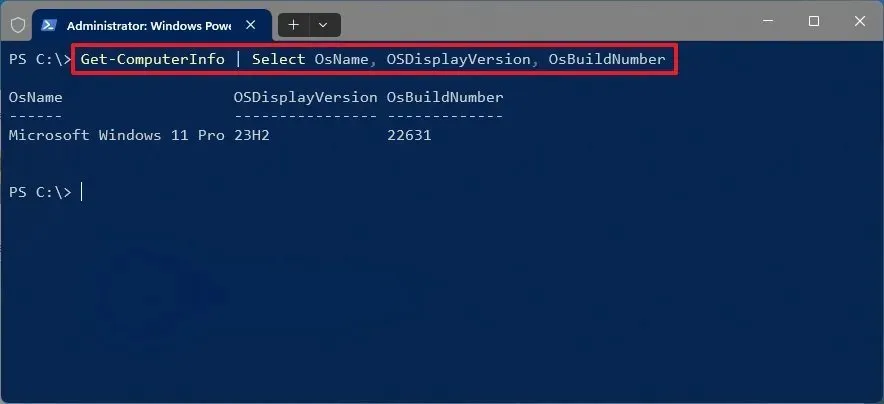
-
Bestätigen Sie den Namen und die Version von Windows 11.
Sobald Sie die Schritte abgeschlossen haben, können Sie die Version und Edition von Windows 11 ermitteln.
FAQ
Was ist die Edition von Windows 11?
Windows 11 ist in verschiedenen Editionen erhältlich, darunter Home, Pro, Education, Pro for Workstation und Enterprise. Verbraucher verwenden jedoch normalerweise Home oder Pro. Windows 11 Home ist die Basisedition, die alle Funktionen enthält, die Heimanwender und Gamer benötigen. Windows 11 Pro enthält erweiterte Funktionen wie Remotedesktop, BitLocker-Verschlüsselung, Hyper-V-Virtualisierung und die Möglichkeit, ein Gerät mit dem Unternehmensnetzwerk zu verbinden. Manchmal stoßen normale Verbraucher auf Geräte mit der Education (SE)-Edition, einer eingeschränkteren Edition, die auf die Anforderungen von Schulen zugeschnitten ist.
Welche Version von Windows 11 ist verfügbar?
Die Version beschreibt jede Veröffentlichung von Windows 11. Beispielsweise führt Microsoft einmal pro Jahr neue Versionen (Funktionsupdates) ein. Die ursprüngliche Version von Windows 11 ist 21H2 und die neueste Version ist 23H2. In jeder neuen Version finden Sie normalerweise neue Funktionen, visuelle Änderungen und erhebliche Verbesserungen. Manchmal verwechseln Leute Edition mit Version, aber sie sind nicht dasselbe.
Wie lautet die Buildnummer von Windows 11?
Windows 11 erhält für jedes monatliche und jährliche Update eine neue Build-Nummer, um die genaue Version zu bestimmen, die auf dem Computer ausgeführt wird. Die Build-Nummer „22631.3447“ entspricht der Version 23H2 mit dem Update vom April 2024. Die „22631“ gibt die Version an, in diesem Fall Version 23H2, und „3447“ ist die Nummer, die jedes Mal steigt, wenn ein neues monatliches Update veröffentlicht wird. Microsoft verfügt auch über Feature-Drop-Updates, die neue Funktionen außerhalb der jährlichen Veröffentlichungen einführen können, und wenn ein neues Update dieser Art ausgerollt wird, erhöht sich auch der Versionsteil der Build-Nummer.
Update, 11. April 2024: Dieser Leitfaden wurde aktualisiert, um Genauigkeit zu gewährleisten und Änderungen am Prozess zu berücksichtigen.


Schreibe einen Kommentar